Las 7 mejores formas de arreglar los sonidos de notificación de la aplicación de iPhone que no funcionan
Cuando las notificaciones están en silencio en el iPhone, es fácil perderse información vital, especialmente cuando el dispositivo no está en tus manos o cerca. Esta guía lo guiará a través de algunos consejos para la solución de problemas que lo ayudarán a restaurar el sonido de notificación de su dispositivo.
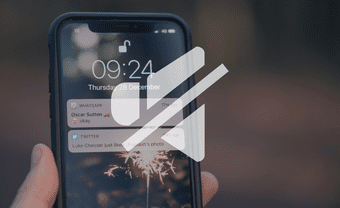
Este problema podría deberse a una configuración de todo el sistema que realizó en su iPhone. El problema también puede ser específico de la aplicación donde accidentalmente realizó cambios en la aplicación que notificación de la aplicación deshabilitada. En algunos casos, el problema puede atribuirse a un error en la versión iOS de tu iPhone. En cualquier caso, consulte las soluciones a continuación para solucionar el problema con los sonidos de notificación de la aplicación en su iPhone.
- 1. Desactiva No molestar
- 2. Desactiva las notificaciones silenciosas
- 3. Activa la notificación de sonido
- 4. Verifique la configuración de notificaciones en la aplicación
- 5. Restablecer todas las configuraciones
- 6. Revisa los tonos de alerta
- 6. Actualizar iOS
- 7. Restaurar configuración de fábrica
- Mantente informado
1. Desactiva No molestar
Cuando está habilitada, la función "No molestar" del iPhone silencia sus llamadas telefónicas, mensajes de texto y otras alertas de notificación de aplicaciones. Si sus aplicaciones no brindan alertas audibles para mensajes nuevos y actualizaciones, asegúrese de que "No molestar" esté activado. Abra el Centro de control de su iPhone y busque un ícono de luna creciente junto al porcentaje de batería. También aparecerá una tarjeta de notificación que indica que 'No molestar' está activo cuando bloquee su dispositivo. Estas indicaciones sugieren que tienes habilitado 'No molestar' en tu iPhone.
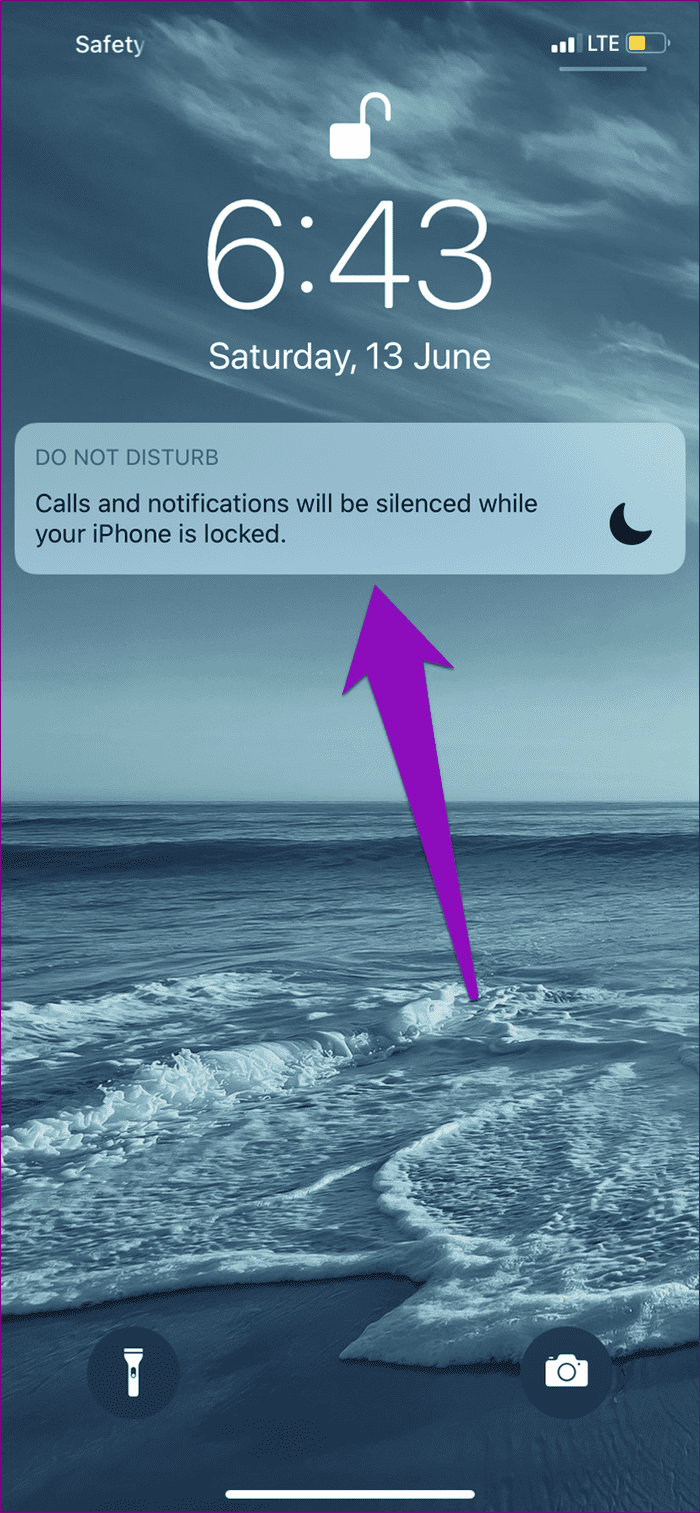
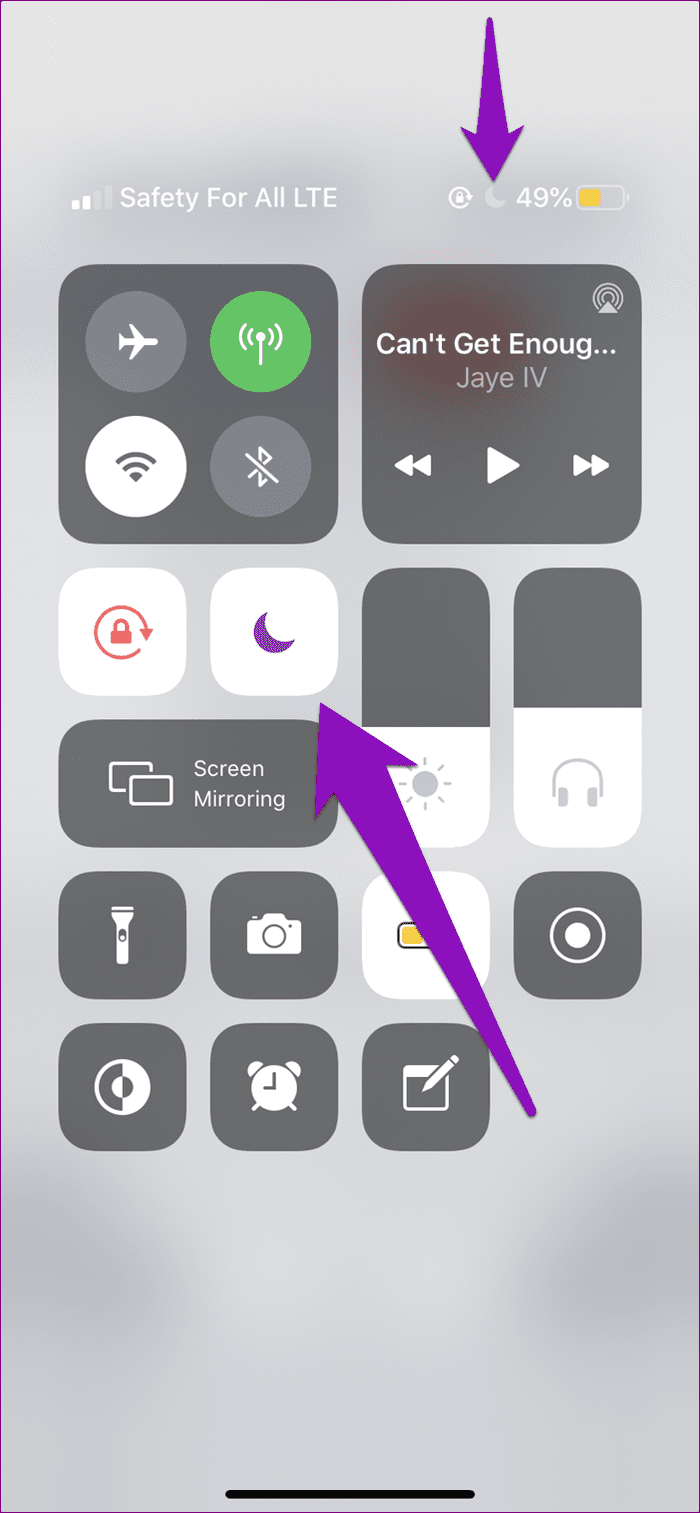
Para deshabilitar No molestar, toque el ícono de la luna creciente en el Centro de control. También puede ir a Configuración > No molestar y desactivar No molestar.
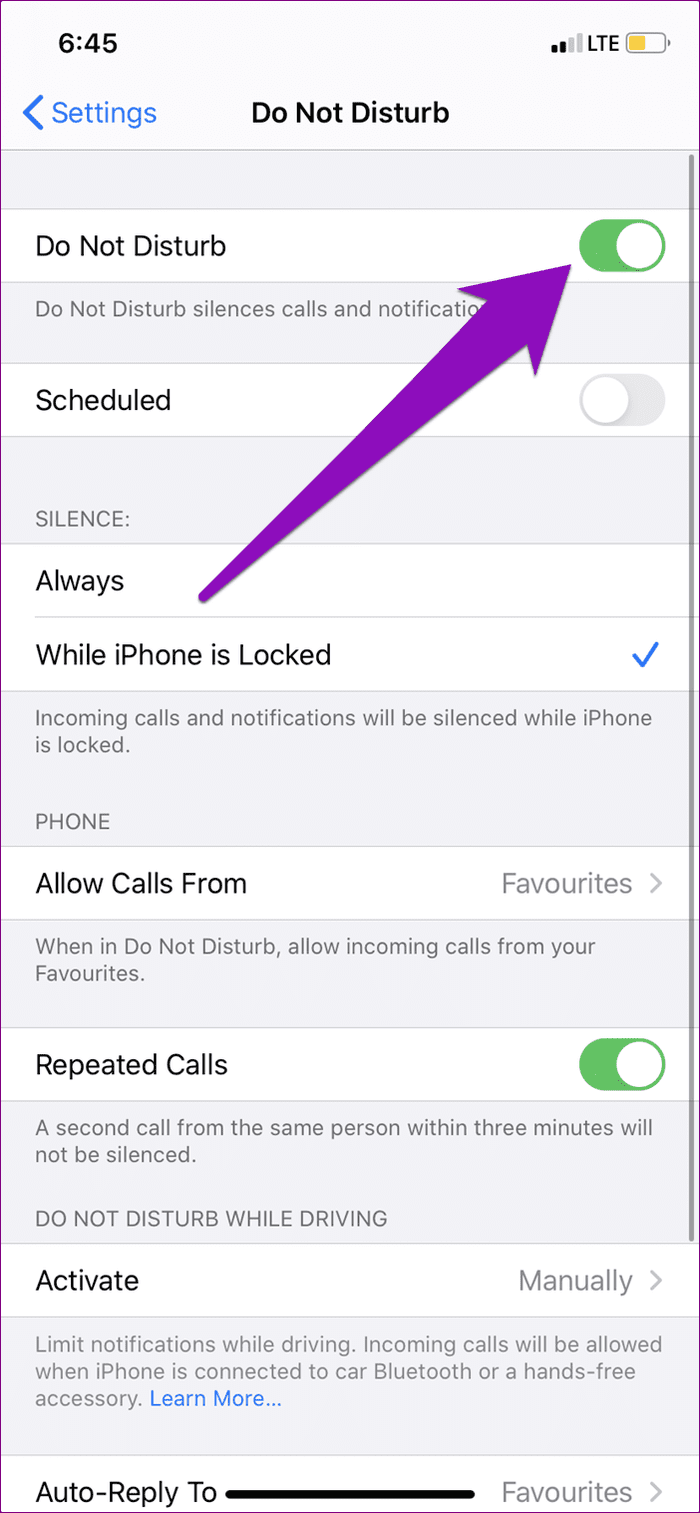
También debe asegurarse de no tener un programa "No molestar" en su dispositivo. De lo contrario, la opción DND programada desactivará las notificaciones de la aplicación durante el período establecido.
Lee También Cómo Crear Un Código QR En 7 Sencillos Pasos
Cómo Crear Un Código QR En 7 Sencillos Pasos2. Desactiva las notificaciones silenciosas
Otra razón por la que no recibe sonidos de notificación de una aplicación podría ser que (la aplicación) se configuró para alertarlo sobre nuevos mensajes sin reproducir un sonido.
Para verificar que no ha configurado una aplicación para enviar discretamente una notificación, siga los pasos que se describen a continuación.
Paso 1: Deslice la alerta (en el centro de notificaciones) hacia la izquierda y toque Administrar.
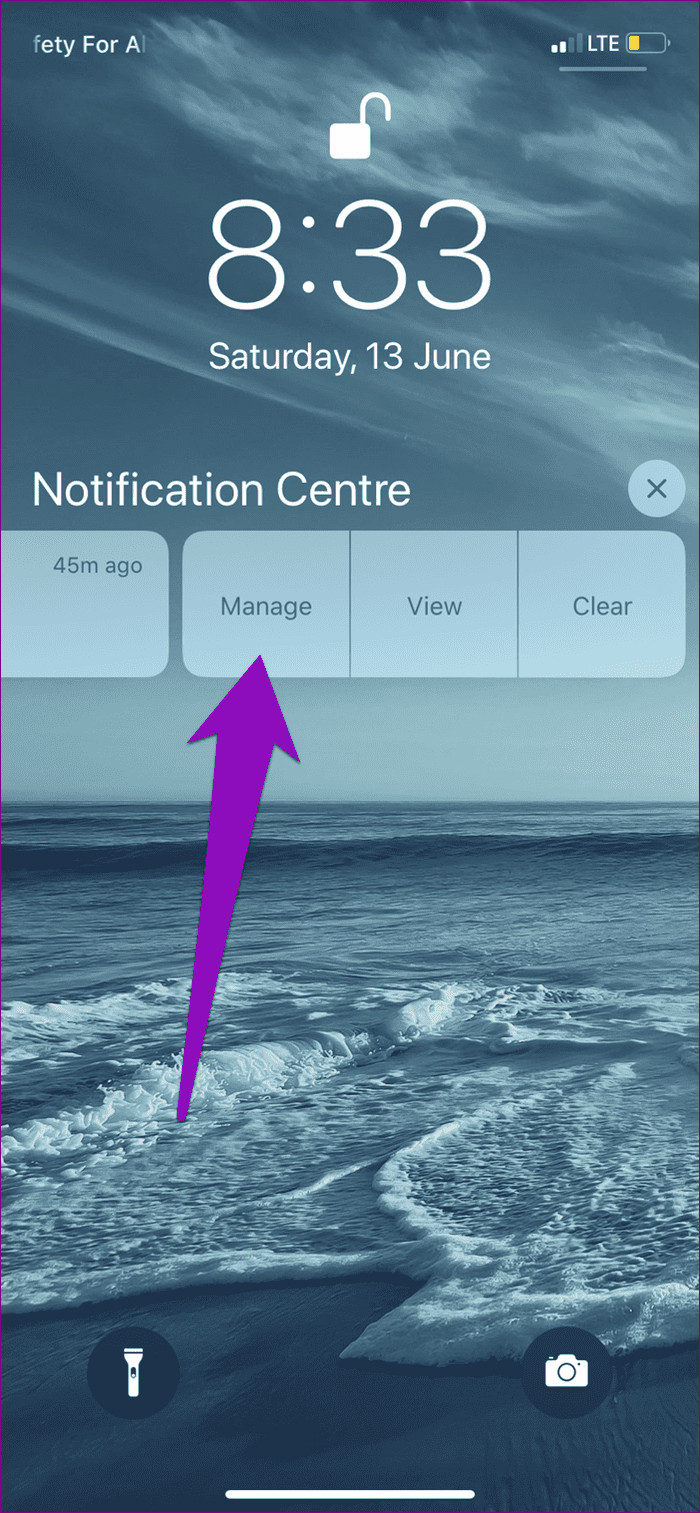
2do paso: Si la aplicación está configurada para enviar notificaciones discretamente, debería ver un botón Entregar en un lugar destacado.
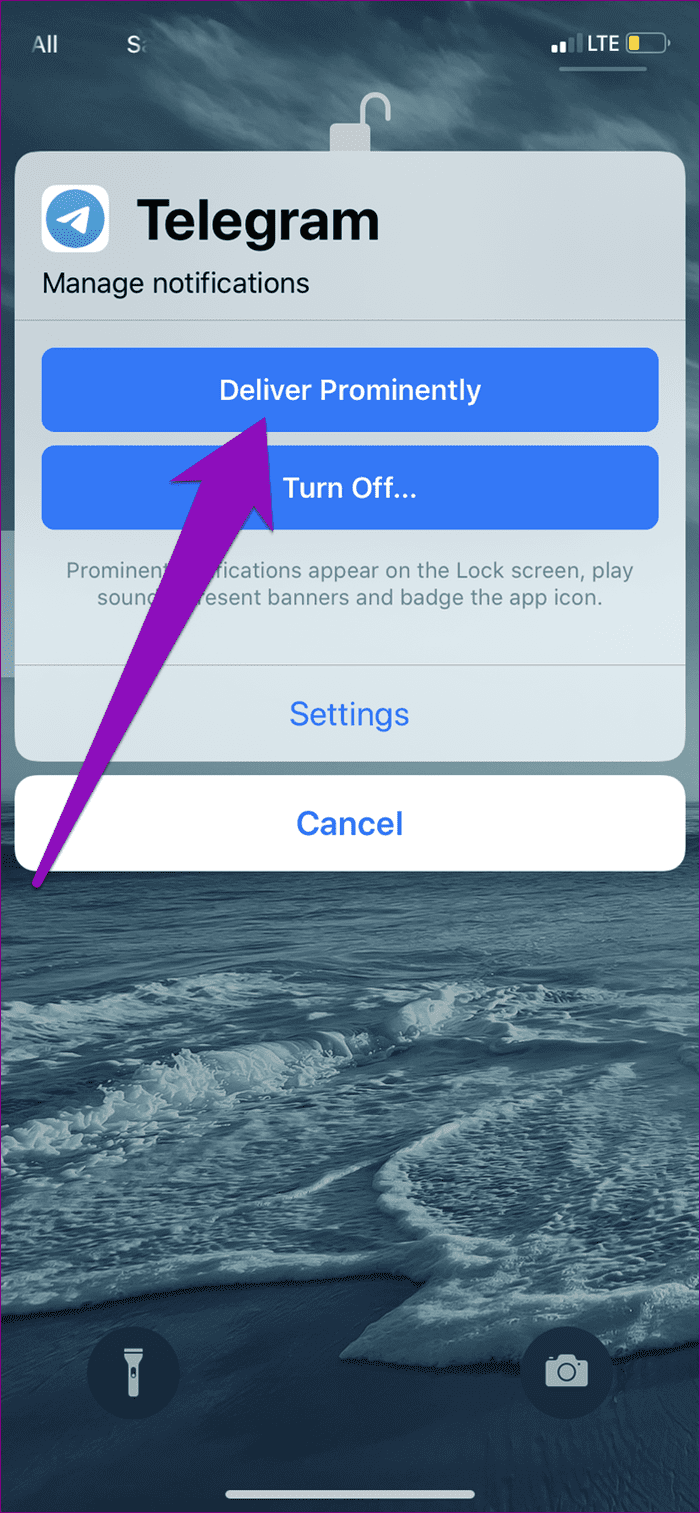
Toque Entregar destacado para que la aplicación repita los sonidos de notificación.
Debe hacer esto para todas las aplicaciones que no reproducen sonidos de notificación en su iPhone.
Lee También No Hay Altavoces Ni Auriculares Conectados: Métodos Para Solucionarlo
No Hay Altavoces Ni Auriculares Conectados: Métodos Para Solucionarlo3. Activa la notificación de sonido
Paso 1: Inicie el menú Configuración y seleccione Notificaciones.
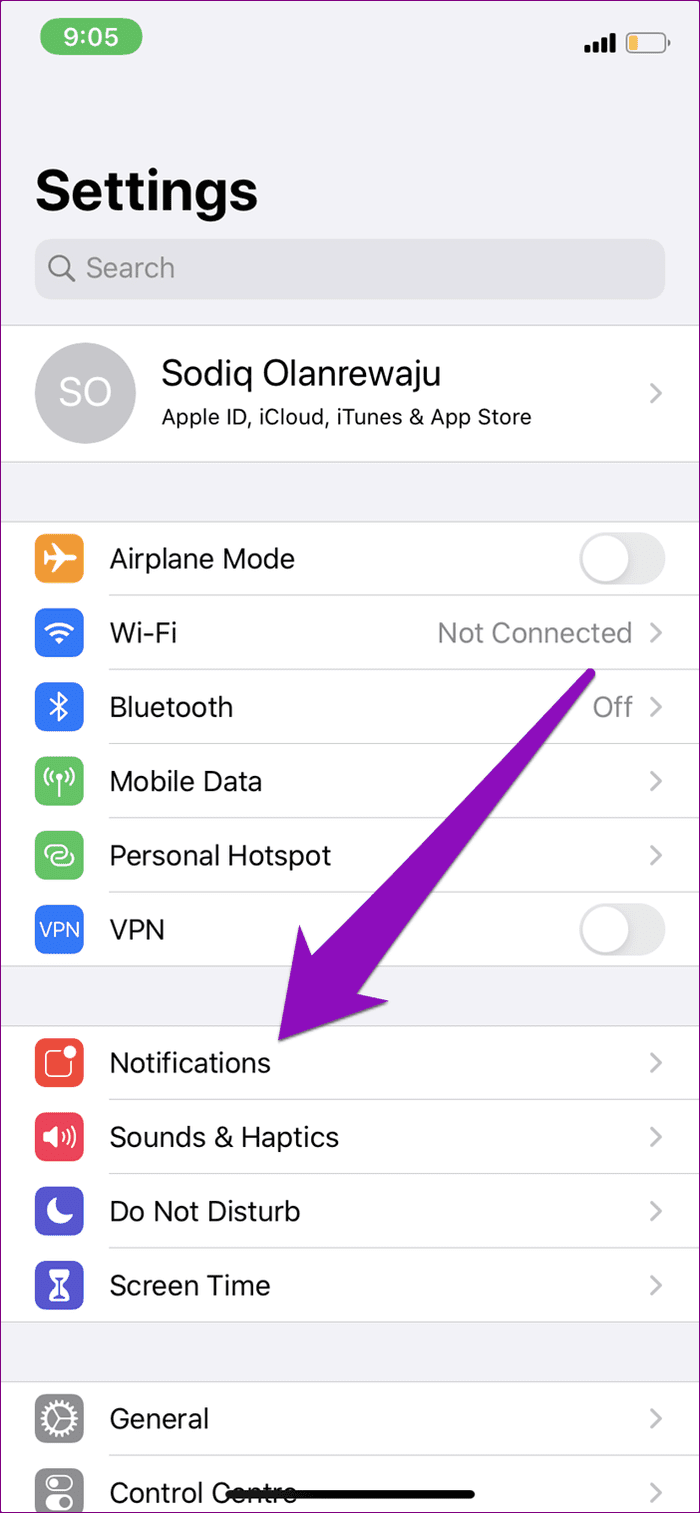
2do paso: Toque la aplicación cuyo sonido de notificación no funciona.
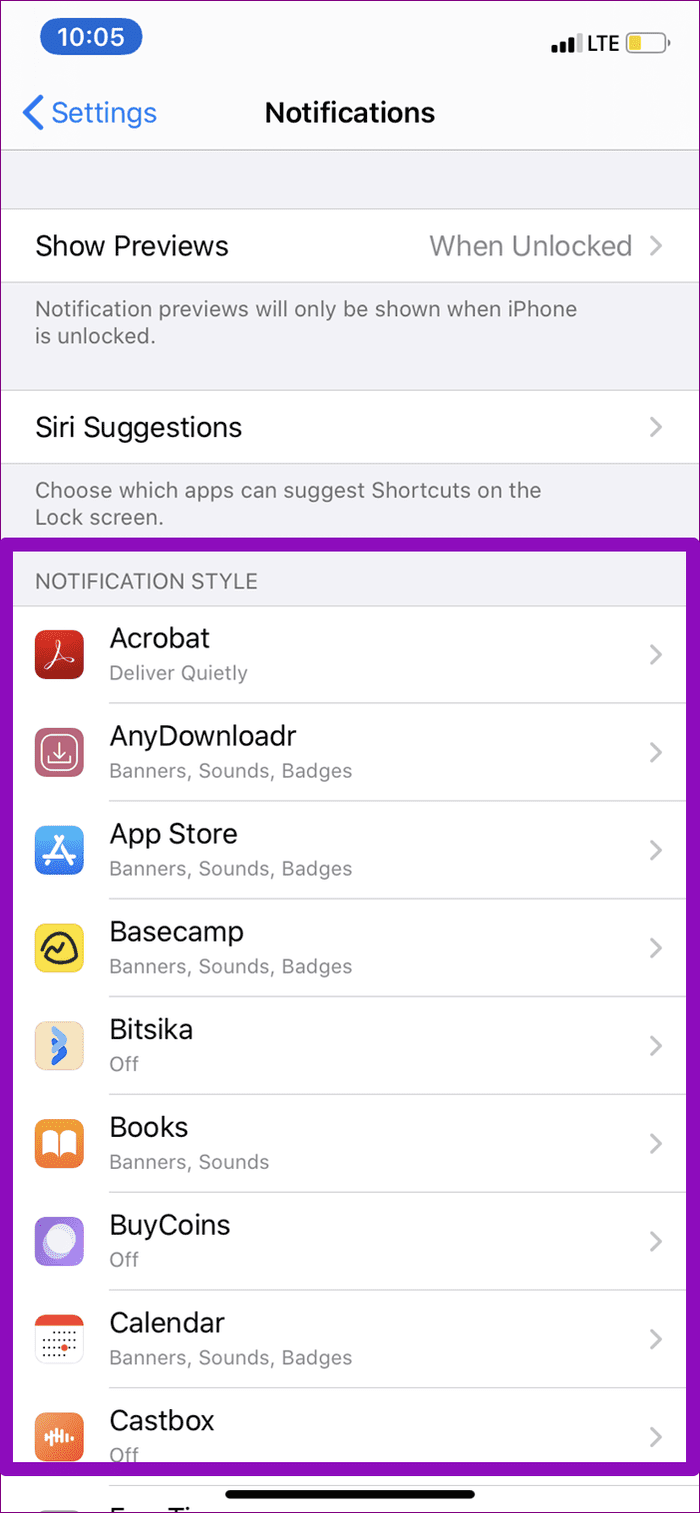
Consejo profesional: Busque aplicaciones que tengan estilos de notificación configurados como "Desactivado" o "Entregar en silencio".
Paso 3: Habilitar sonidos para habilitar el sonido de notificación de la aplicación.
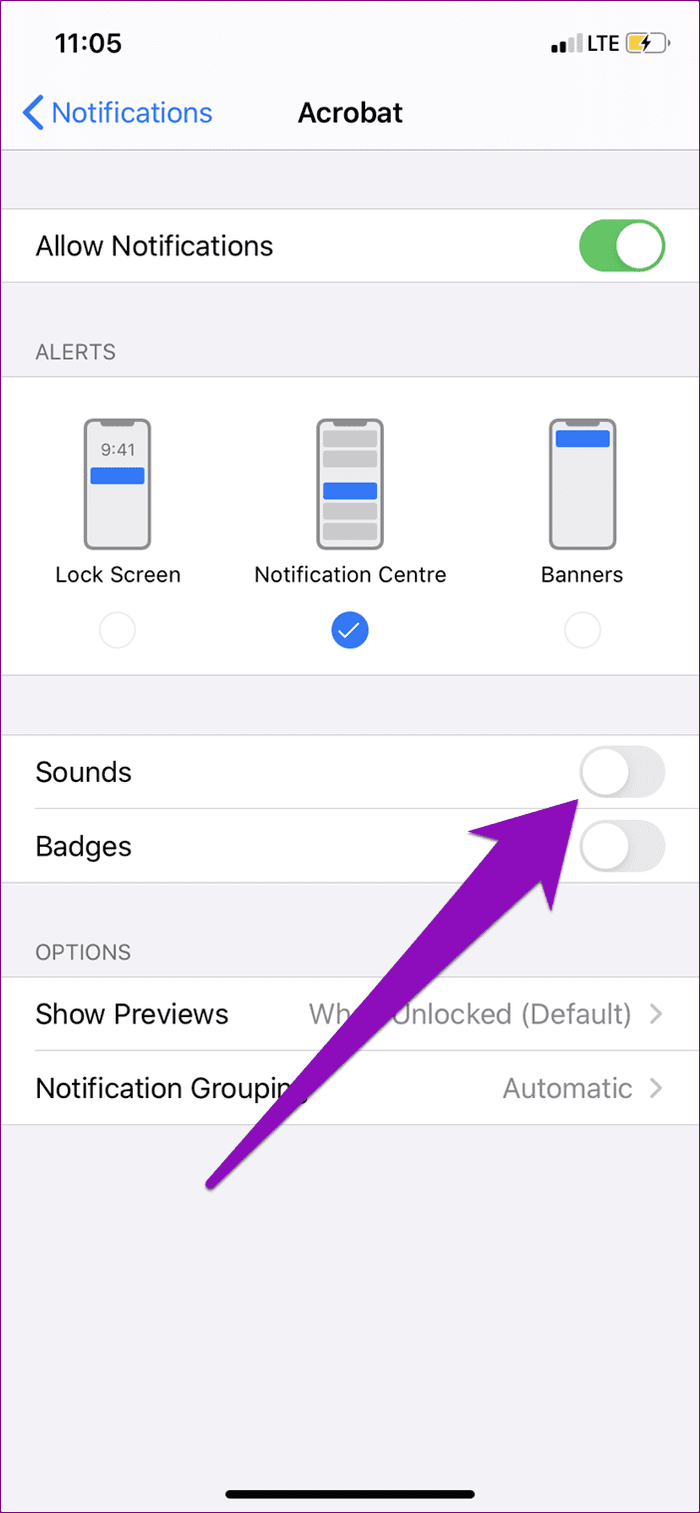
4. Verifique la configuración de notificaciones en la aplicación
Algunas aplicaciones tienen su configuración de notificación independiente de la configuración de notificación de su teléfono. Si una aplicación no reproduce alertas audibles para mensajes nuevos, verifique la configuración de notificaciones en la aplicación y asegúrese de que la alerta audible esté activada.
5. Restablecer todas las configuraciones
Restaurar su iPhone a los valores predeterminados de fábrica también puede ayudar a corregir los sonidos de notificación de las aplicaciones que no funcionan en su dispositivo. Antes de continuar, tenga en cuenta que borrará todas las configuraciones y personalizaciones anteriores que haya realizado en su dispositivo.
Lee También Cómo Recuperar La Contraseña De Windows 10
Cómo Recuperar La Contraseña De Windows 10Siga los pasos a continuación para restablecer todas las configuraciones de su iPhone.
Paso 1: Abra el menú Configuración de iPhone y seleccione General.
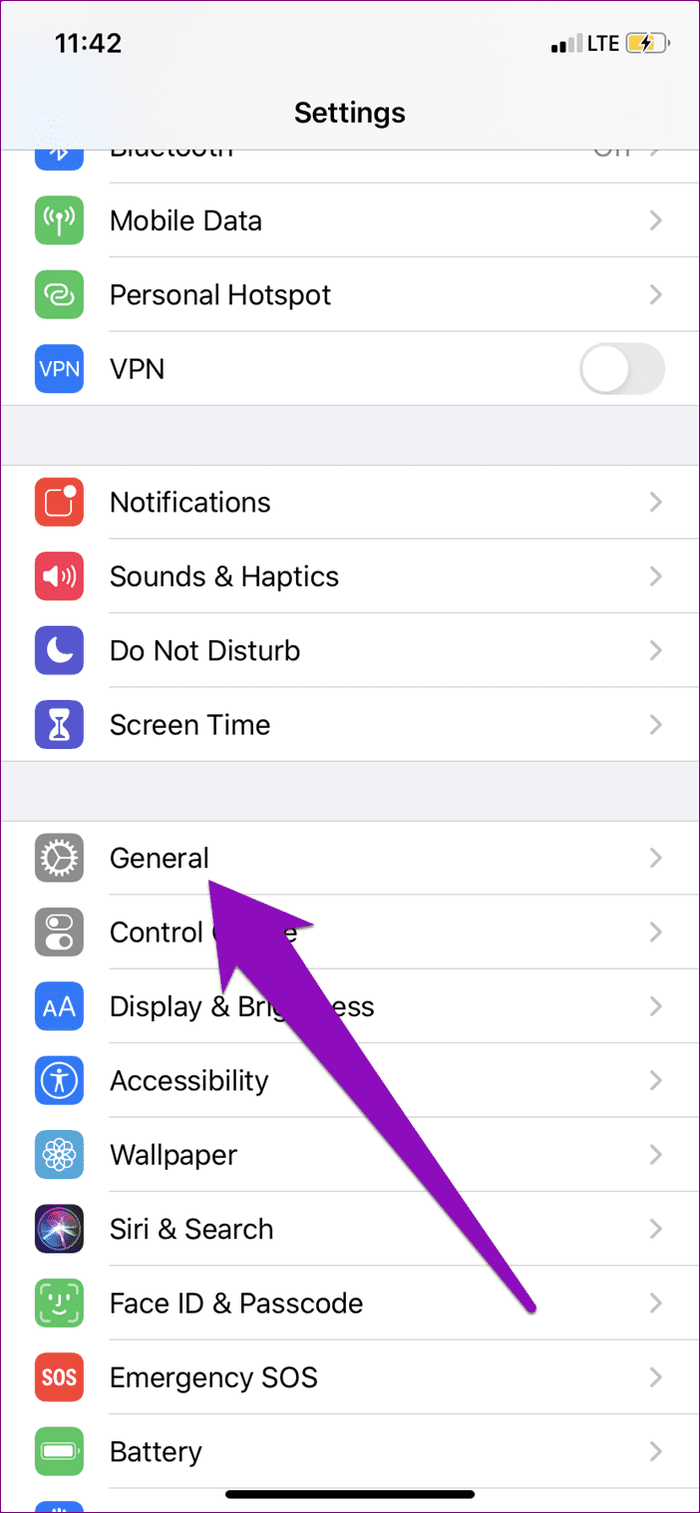
2do paso: Desplácese hacia abajo en la página y seleccione Restablecer.
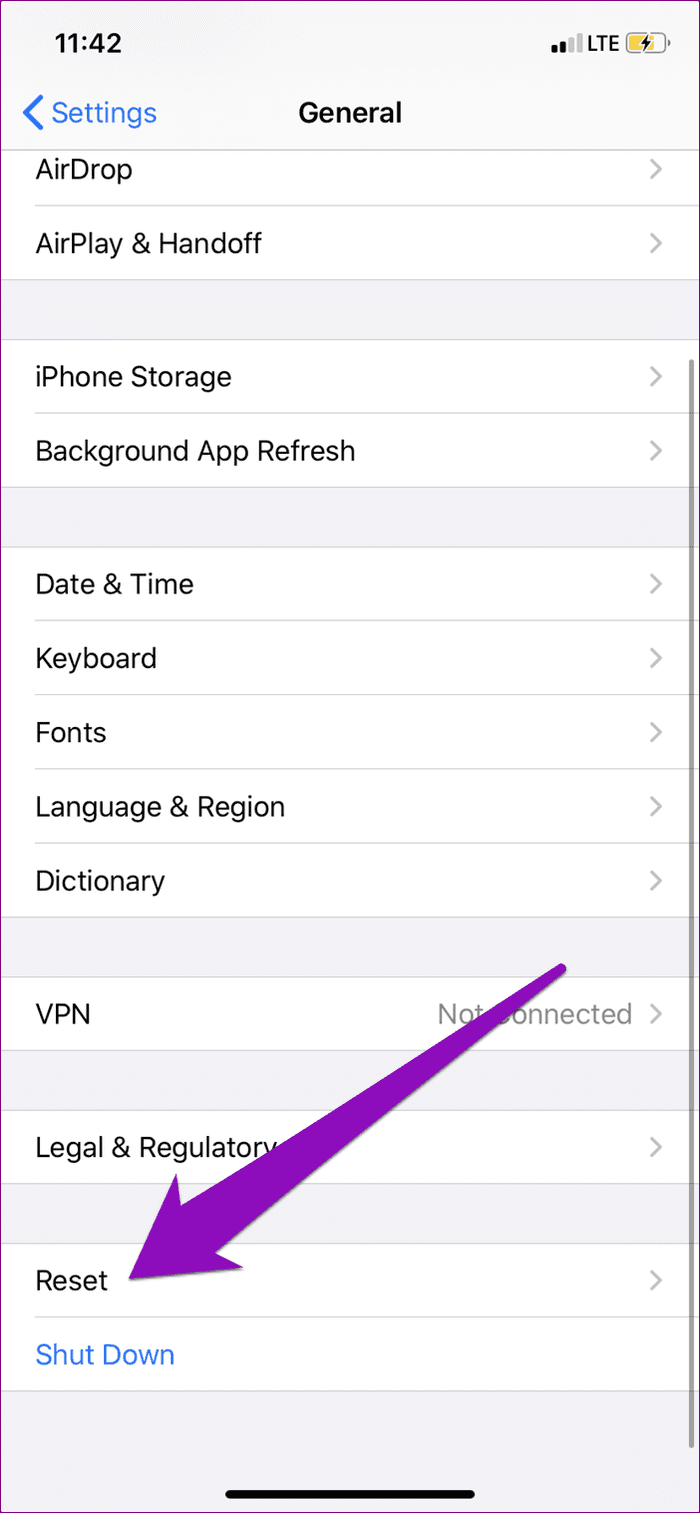
Paso 3: Luego seleccione "Restablecer todas las configuraciones" e ingrese la contraseña de su dispositivo para continuar.
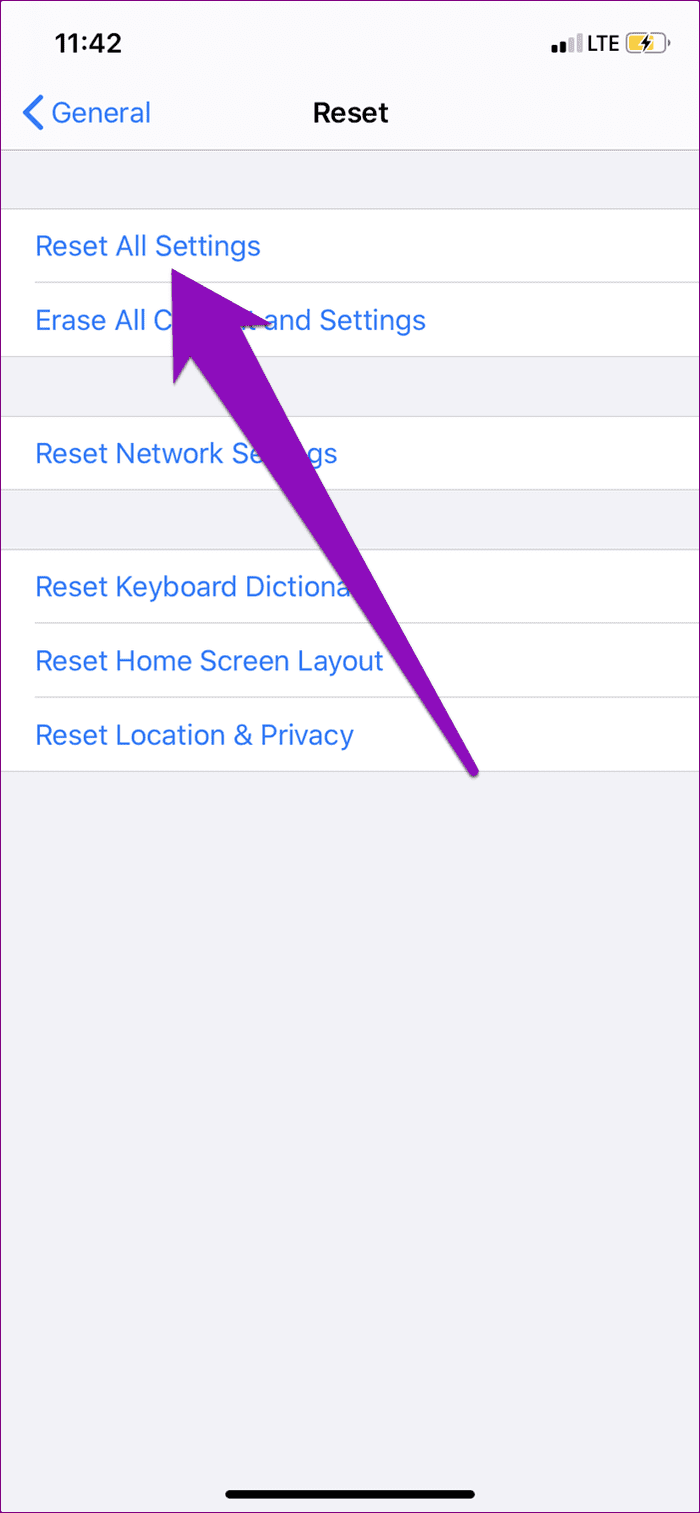
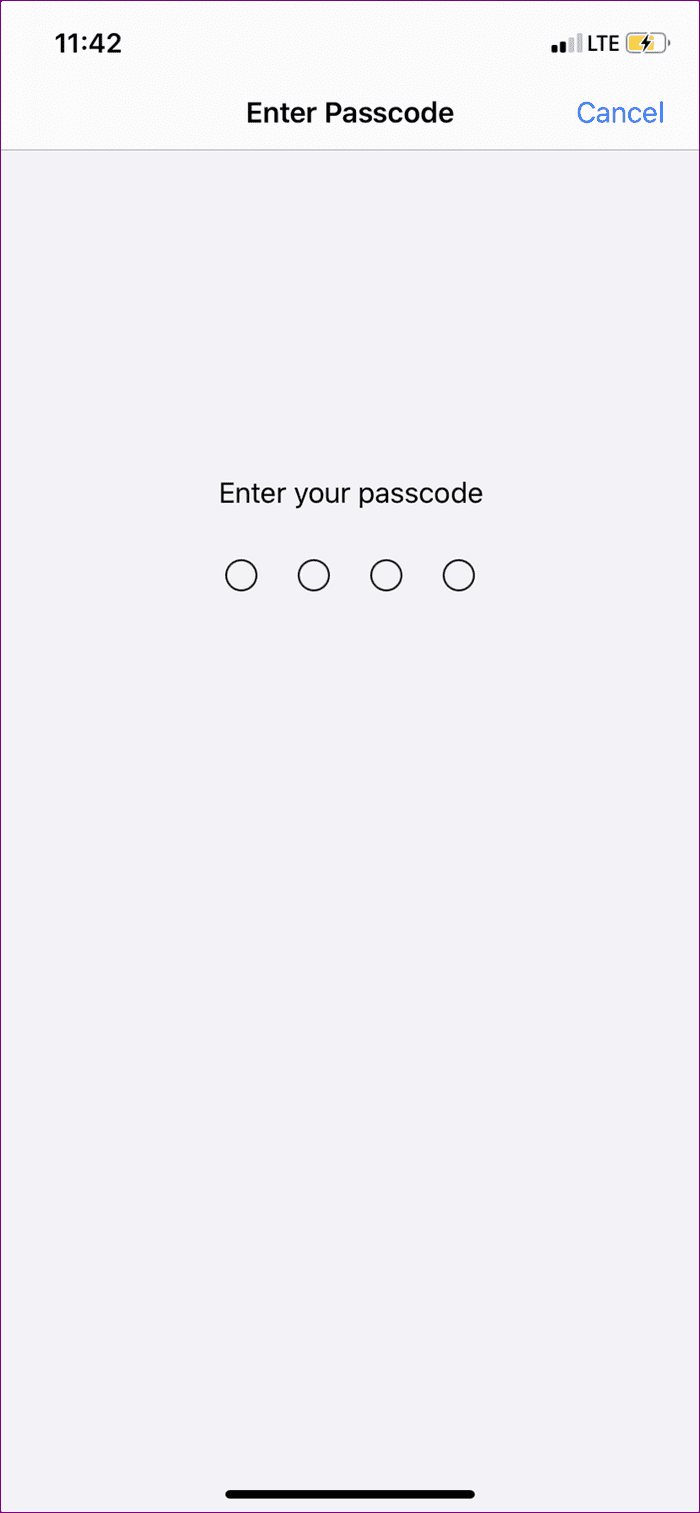
6. Revisa los tonos de alerta
Los tonos de alerta son los sonidos que reproduce su iPhone cada vez que llega un nuevo mensaje o notificación a su dispositivo. Si su iPhone no tiene un tono de alerta seleccionado para ciertos servicios y aplicaciones, su dispositivo no reproducirá ningún sonido cada vez que haya una nueva notificación.
Vaya a Configuración > Sonidos y tacto > Tono de texto. Si el tipo de alerta está configurado en Ninguno, toque los tonos que aparecen en la página para elegirlo como su tono de texto/notificación.
Lee También SpyHunter 5. Usabilidad, Efectividad Y Confiabilidad
SpyHunter 5. Usabilidad, Efectividad Y Confiabilidad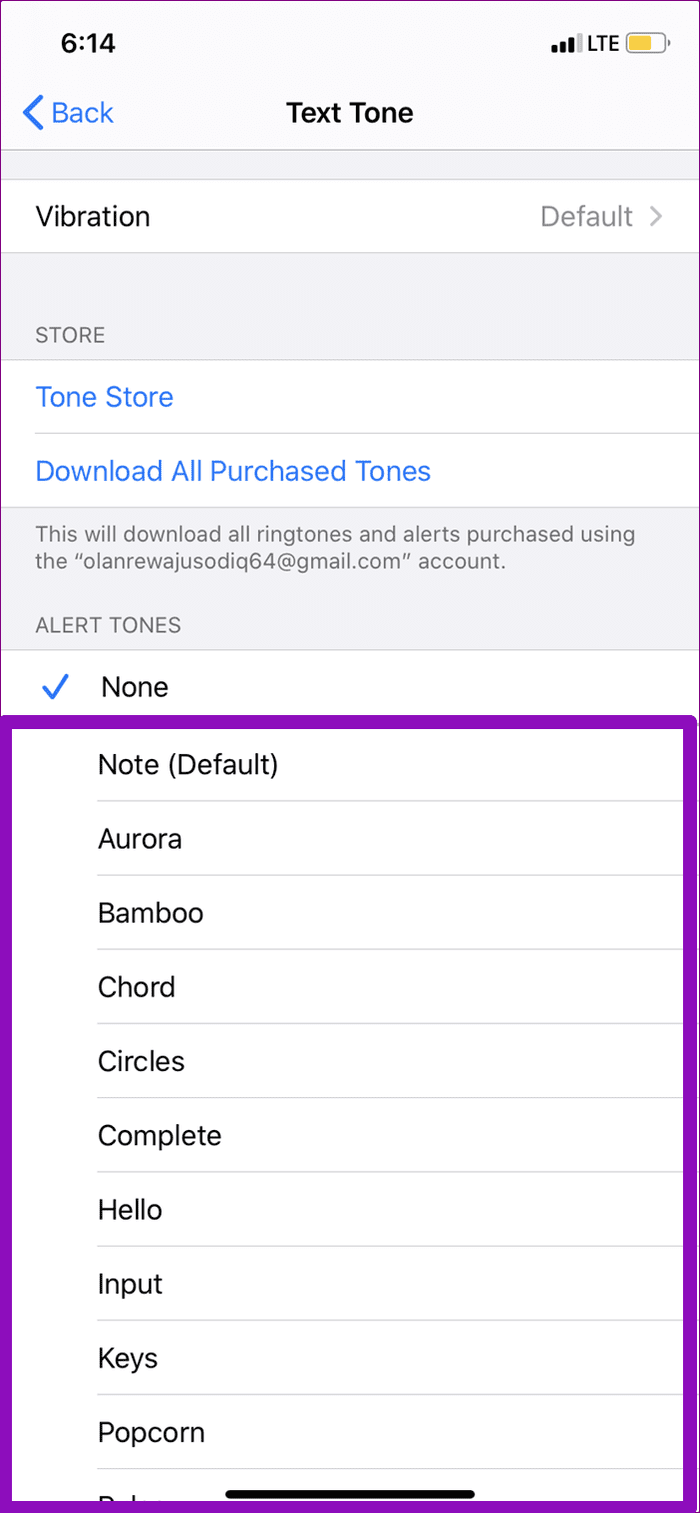
También debe volver a la página "Sonidos y hápticos" y buscar otros servicios/aplicaciones (por ejemplo, correo, correo de voz, AirDrop, etc.). Si alguno de ellos está configurado en Ninguno, asegúrese de elegir un tono de notificación.

6. Actualizar iOS
Una cosa sobre el iOS de Apple y casi todos los demás sistemas operativos de dispositivos es que a menudo tienen un error u otro. El problema de los sonidos de notificación a veces ocurre debido a un error en el sistema operativo de su iPhone. Afortunadamente, los OEM lanzan actualizaciones del sistema que corrigen errores presentes en versiones anteriores del sistema operativo.
También debe intentar actualizar su iPhone a la última versión de iOS si ninguno de los consejos de solución de problemas mencionados anteriormente no dio el resultado deseado. Vaya a Configuración > General > Actualización de software. Su dispositivo verificará la disponibilidad de la actualización del sistema operativo para su dispositivo y le pedirá que la instale. Asegúrese de que su dispositivo esté conectado a Internet.
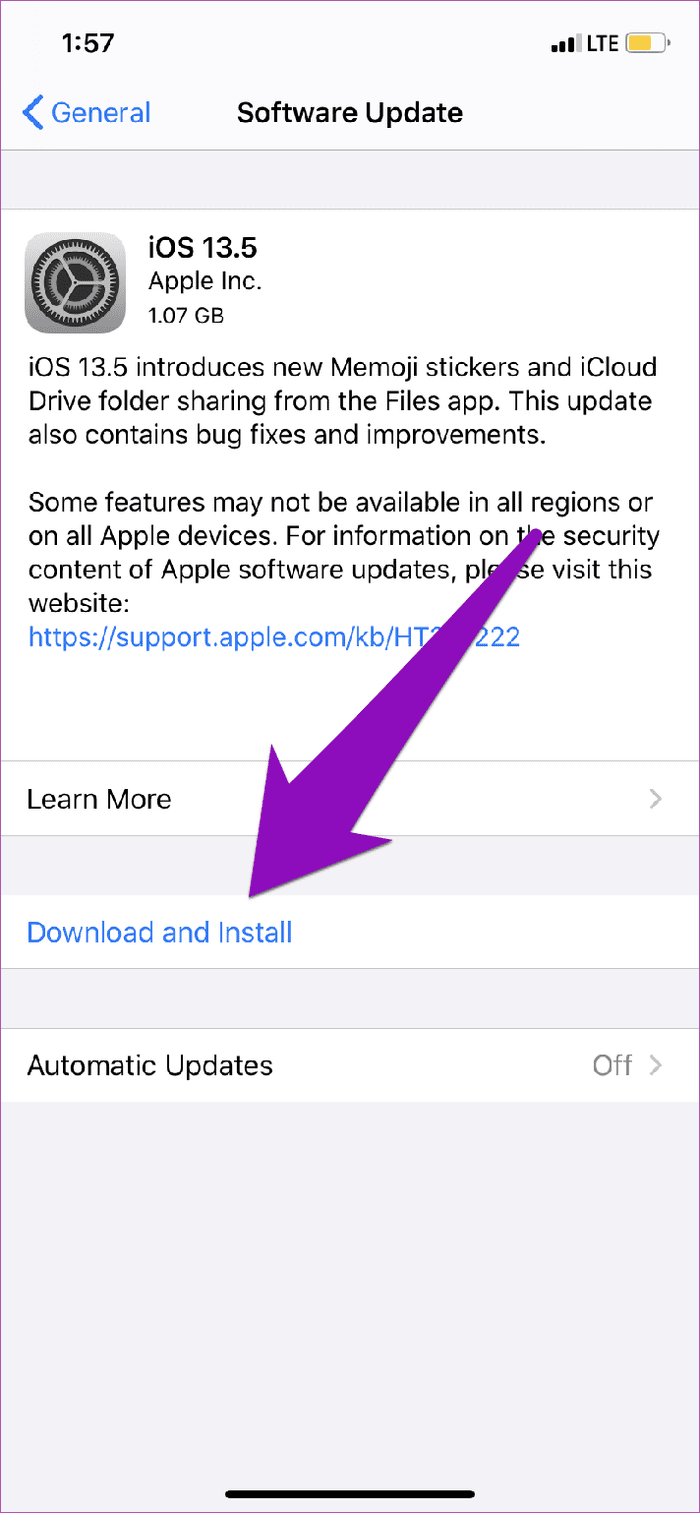
7. Restaurar configuración de fábrica
Esto solo debe usarse como último recurso cuando los sonidos de notificación de la aplicación aún no funcionan después de agotar todas las opciones. solucion de problemas. El restablecimiento de fábrica borrará todo el contenido y la configuración de su iPhone. Consulte esta guía paso a paso para obtener más información sobre cómo restaurar su dispositivo a la configuración de fábrica, lo que implica y cómo hacerlo.
Mantente informado
A veces, el problema puede deberse a un problema básico del dispositivo que se puede solucionar con un simple reinicio del dispositivo. Forzar el cierre y la reapertura de una aplicación también puede solucionar los problemas de sonido de notificación de la aplicación en su iPhone. Si ninguna de estas soluciones básicas resuelve el problema, consulte las siete (7) soluciones mencionadas anteriormente.
Próximo : Las notificaciones atascadas en sus aplicaciones de iOS pueden ser bastante molestas. Aquí hay 6 formas de arreglar las notificaciones de aplicaciones de iPhone que no desaparecen.
Lee También Los 7 Mejores AntiMalware Para Windows
Los 7 Mejores AntiMalware Para WindowsSi quieres conocer otros artículos parecidos a Las 7 mejores formas de arreglar los sonidos de notificación de la aplicación de iPhone que no funcionan puedes visitar la categoría Informática.

TE PUEDE INTERESAR